「もらったDWGファイルをPDFに変換したい」「でもソフトをダウンロードするのは抵抗がある」
そんな人に向けて、本記事ではインストール不要でDWGファイルからPDFに変換するツールについて解説します。合わせて、DWGを編集してからPDFに変換するツールについても紹介するので参考にしてください。
関連記事: おススメのDWG/DXF ビューア6選
1.DWGをPDFに変換できるおすすめのオンラインツール5選
まずは「編集はいらないから、DWGファイルをそのままPDFにしたい」という人におすすめの変換ツールを5つ紹介します。
1.1 allinPDF
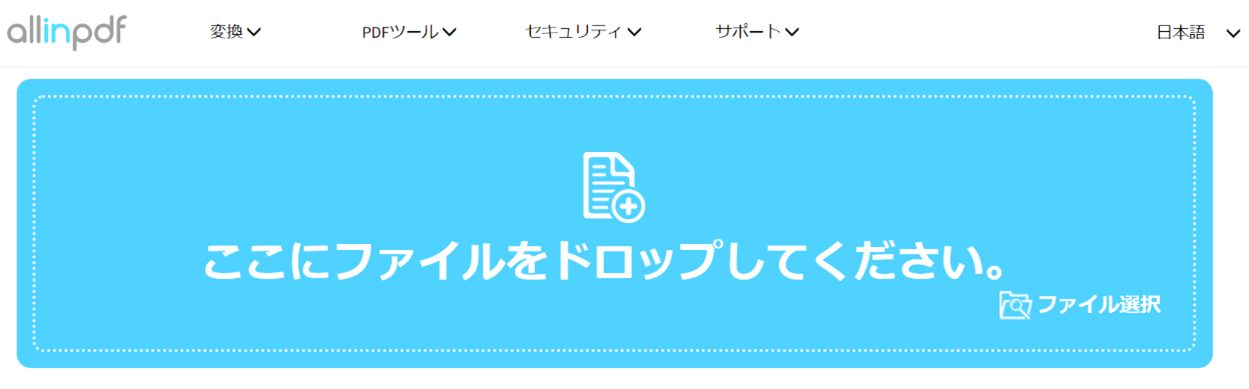
(引用:allinPDF)
「allinPDF」の特長は、簡単に変換でき、そのまま閲覧までできる点です。
ボックスにファイルをドラッグ&ドロップまたはアップロードするだけで、ファイル形式を自動的に判断してPDFファイルに変換してくれます。しかもドキュメントの内容をダウンロードせずにそのまま閲覧できるので手軽です。
PDFツールとしても利用できる点もおすすめです。
| 登録の必要 | なし |
| 料金 | 無料 |
| 変換の制限 | なし |
| 他の機能 | PDF結合・分割・回転・圧縮 |
| 公式サイト | https://allinpdf.com/jp/dwg-to-pdf |
1.2AnyConv
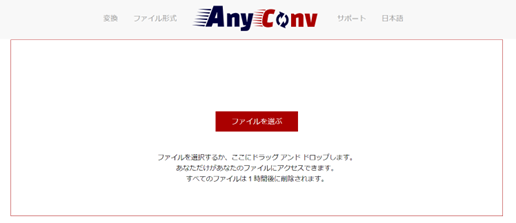
(引用:AnyConv)
「AnyConv」の特長は変換できるファイル形式がとにかく多い点です。
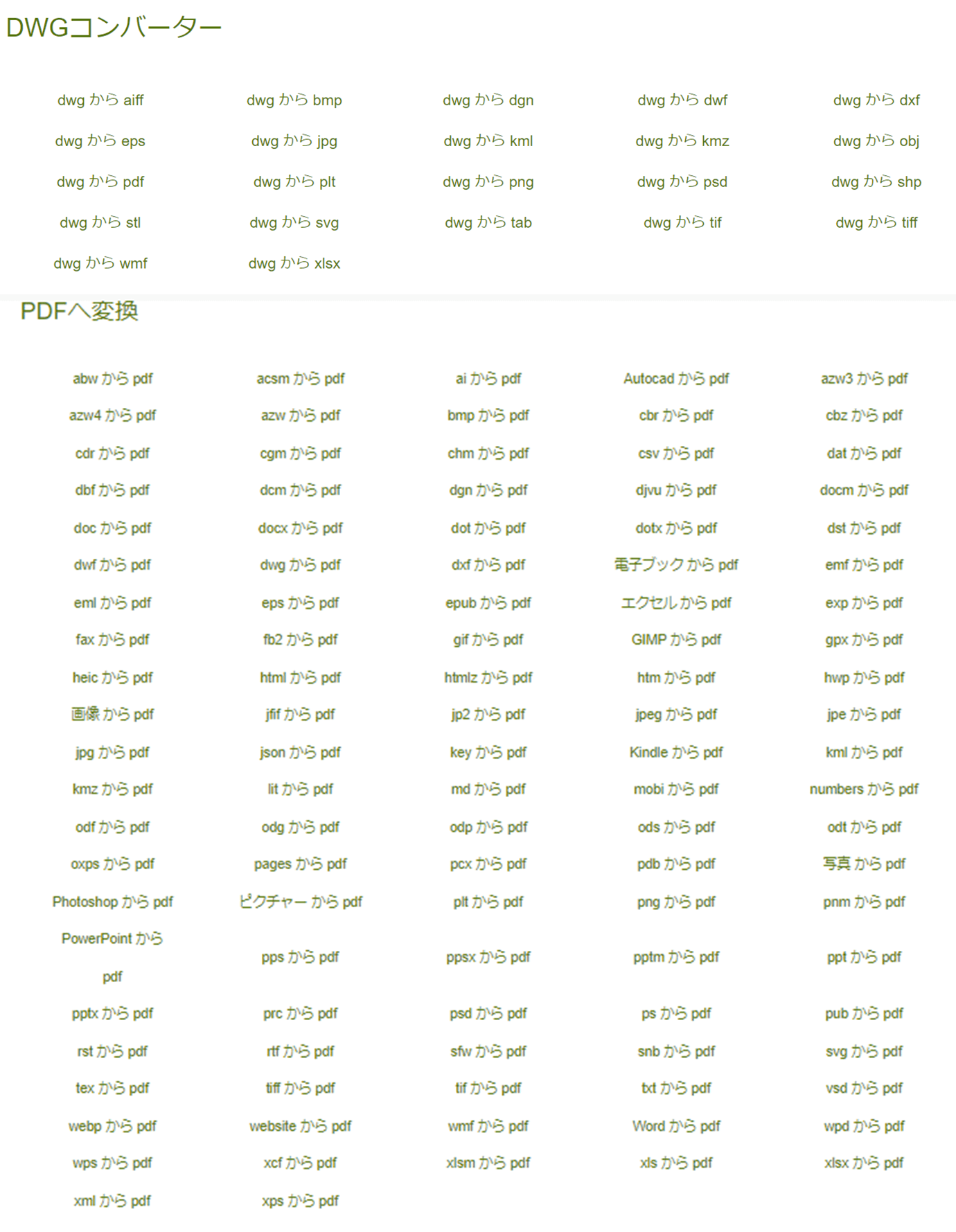
(引用:AnyConv)
DWGファイルからPDF以外にも各種画像ファイルやPhotoshopの標準ファイル形式であるpsdファイルなどに変換できます。さらにPDFへは大概のファイルから変換できると言っていいでしょう。
登録も要らず無料で利用できるので、DWG→PDF以外にもファイルの変換が多い人におすすめです。
| 登録の必要 | なし |
| 料金 | 無料 |
| 変換の制限 | 最大ファイルサイズ:100 MB |
| 他の機能 | 特になし |
| 公式サイト | https://anyconv.com/ja/dwg-to-pdf-konbata/ |
1.3 DARE
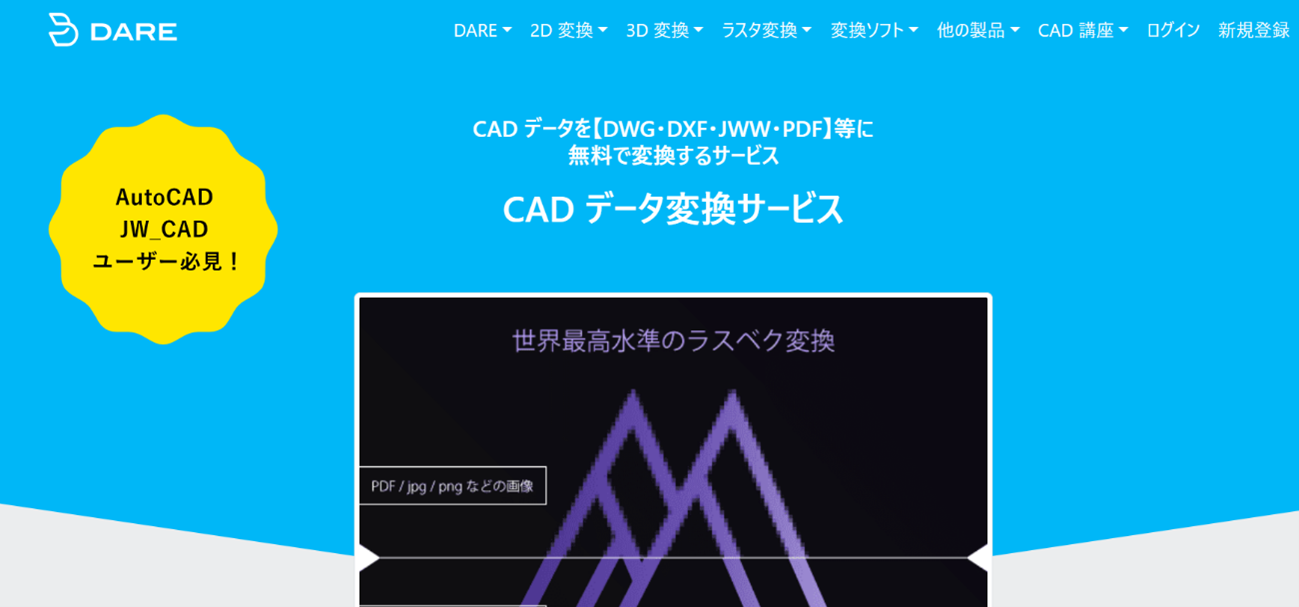
(引用:DARE)
「DARE」では、1日1回までなら無料でDWGファイルからPDFや各種画像ファイルなどに変換可能です。
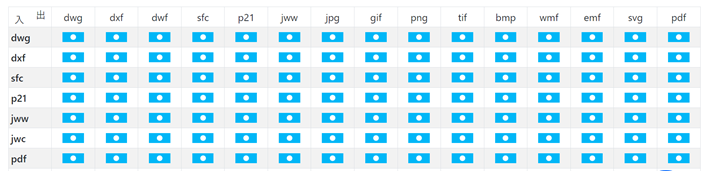
(引用:DARE 2D 変換サービス紹介)
ファイルの変換を複数回利用したいときは有料プランにする必要がありますが、広告を非表示にできます。小さめのファイルを変換する機会が多く、広告がわずらわしい人には有料プランがおすすめです。
| 登録の必要 | あり |
| 料金 | 1日1回まで無料 1ヶ月1,980円で60回までの「DARE Plus」ほか有料プランあり |
| 変換の制限 | ファイルサイズ:1MB |
| 他の機能 | なし |
| 公式サイト | https://www.caddare.com/ |
1.4 onlineconvertfree.com
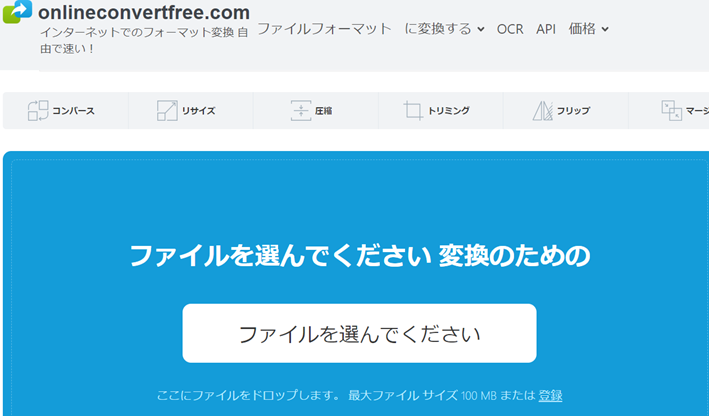
(引用:onlineconvertfree.com)
「onlineconvertfree.com」も登録不要、無料でDWGファイルからさまざまなファイルに変換できます。
onlineconvertfree.comの特長はCADや画像ファイルだけでなく、テキストベースのファイルや音声・動画も変換できる点です。
DWGファイルのような画像ファイル以外もファイル変換をする機会が多い人におすすめのツールです。
| 登録の必要 | なし |
| 料金 | 無料 |
| 変換の制限 | 最大ファイルサイズ:100 MB |
| 他の機能 | 編集(圧縮・リサイズ・反転・トリミング・回転・アイコン作成) |
| 公式サイト | https://onlineconvertfree.com/ja/convert/png/ |
1.5 2pdf.com
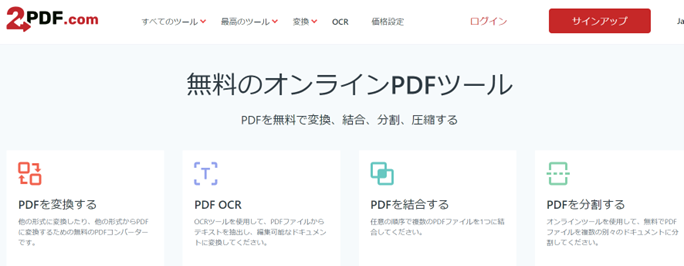
(引用:2pdf.com)
「2pdf.com」は利用に登録が必要ですが、OCR機能があり、PDFに変換したファイルからテキストの抽出も可能です。
さらに、PDFの編集機能のほかに近日中(※2024年2月時点)に以下のような機能が実装予定です。
- 画像の抽出
- 透かしの追加
- 電子署名
- 損傷したPDFの修復
実装すればPDFに変換した後もかなり便利に利用できるため、登録する価値はあるでしょう。
| 登録の必要 | あり |
| 料金 | 無料 |
| 変換の制限 | なし |
| 他の機能 | 編集(圧縮・リサイズ・反転・トリミング・回転・抽出)・OCR |
| 公式サイト | https://onlineconvertfree.com/ja/convert/png/ |
2.DWGを編集してからPDFに変換する場合は?
DWGファイルをPDFに変換する際に、「ここの線を少し変更したい」「配置を変えたい」と思ったことはないですか?
DWGファイルを編集してからPDFに変換するときに便利なのが、世界中で利用されているドローイングソフト「EdrawMax」です。
EdrawMaxには以下の5つの特長があります。
- DWG/DXFファイルをインポート・編集できる
- 直感的に操作がわかりやすいUI
- Officeソフトのような操作感
- PDF以外にもWord・Excel・PowerPoint(図形として)、SVG、html、VISIOファイルなどにエクスポート可能
- ドローイングソフトならではの高い操作性で、CADソフトがなくても作図が可能
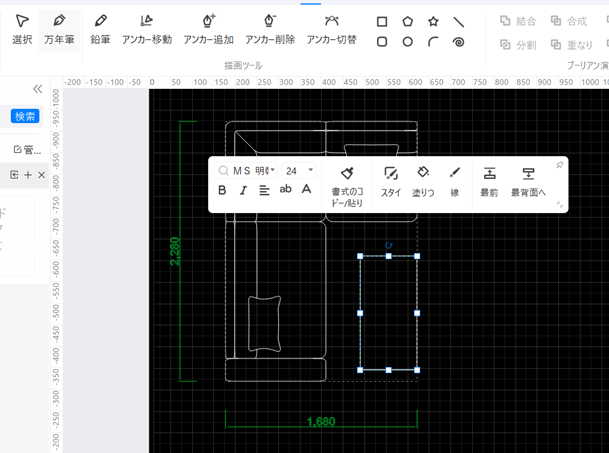
(インポートしたDWGファイルの編集例)
EdrawMaxならDWGファイルを取り込んで、Officeソフトの図形のような感覚で作図が可能です。
もちろん作図に特化したドローイングソフトなので、Officeソフトにはない、作図を便利にする素材や作図を楽にする機能も充実しています。
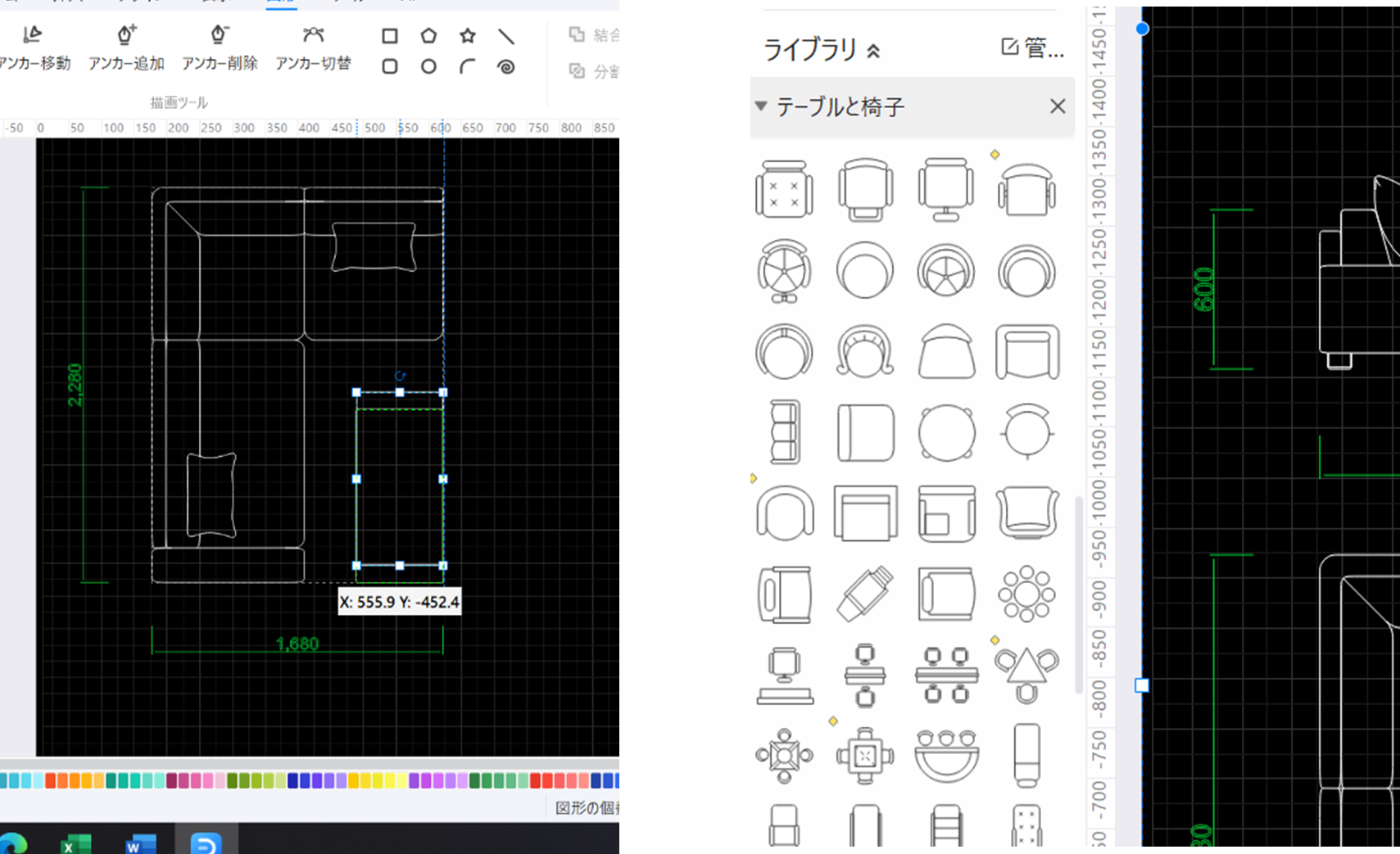
(左:図形の位置合わせが簡単な「スマートガイド」機能)
(右:効率的に作図できる豊富な素材ライブラリ)
(※使用DWGファイルはDigital-Architexの素材を使用)
EdrawMaxは操作が簡単で使いやすく、CADソフトを持っていなくてもDWGファイルのちょっとした編集ができるおすすめの作図ツールです。
3.PDFからDWGに変換するツール3選
「DWGファイルからPDFファイルだけでなく、PDFからDWGファイルに変換したい!」という人もいるのではないでしょうか。
上でご紹介した5つのうち、以下の3つはDWGファイルからPDFだけでなく、PDFファイルからDWGファイルにも変換可能なツールです。
- AnyConv
- DARE
- onlineconvertfree.com
このなかでアカウントの登録が不要な「AnyConv」を使って、実際の変換の仕方を解説します。(以下操作画面はAnyConvより引用)
①変換したいファイルを用意する
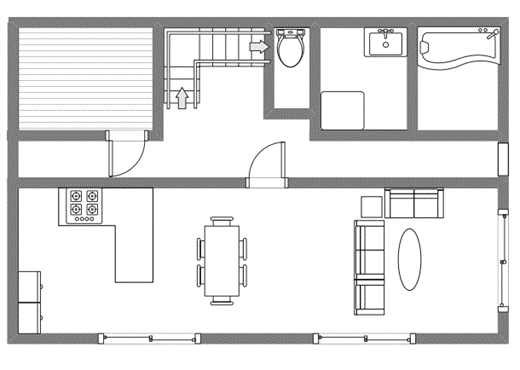
今回はこの間取り図ファイルを使用します。
②変換したいPDFファイルのアイコンをボックスにドラッグ&ドロップ、または「ファイルを選ぶ」から開く
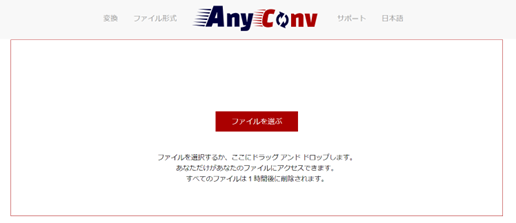
③変換したいファイルタイプを選ぶ
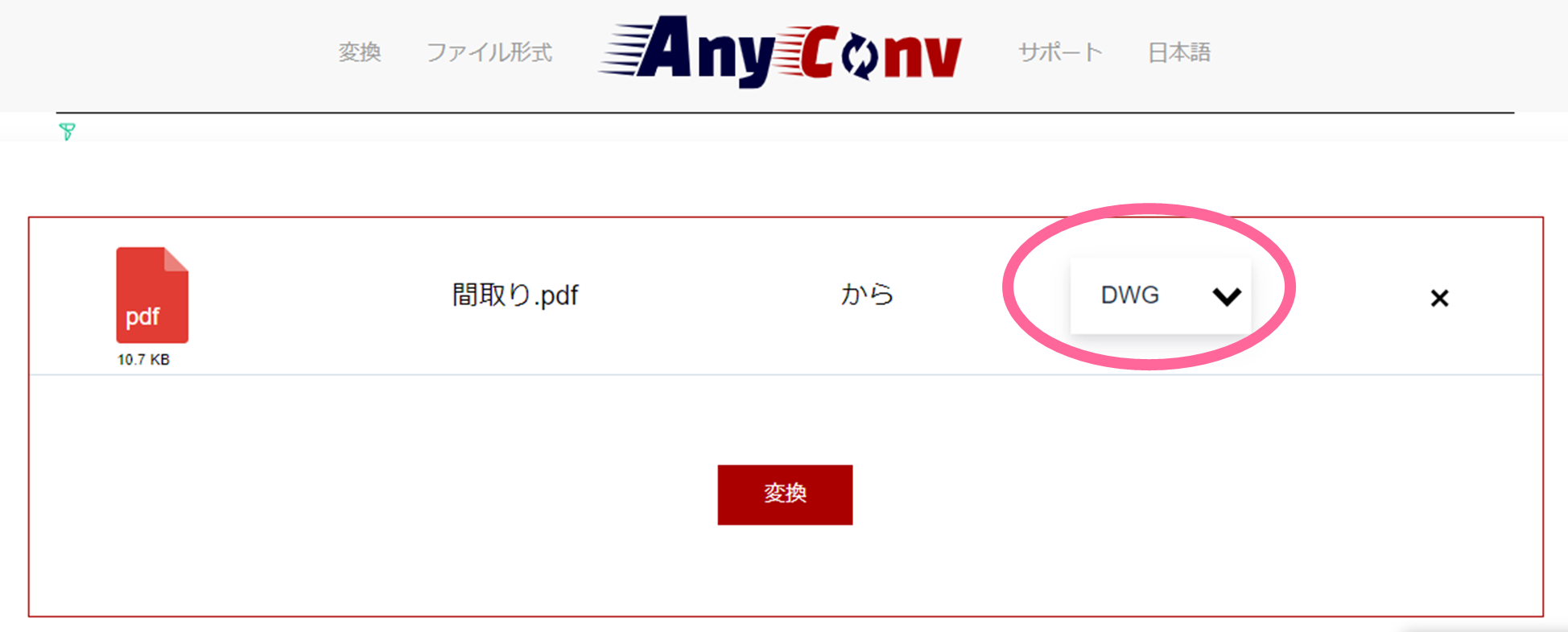
④変換されたファイルをダウンロードする
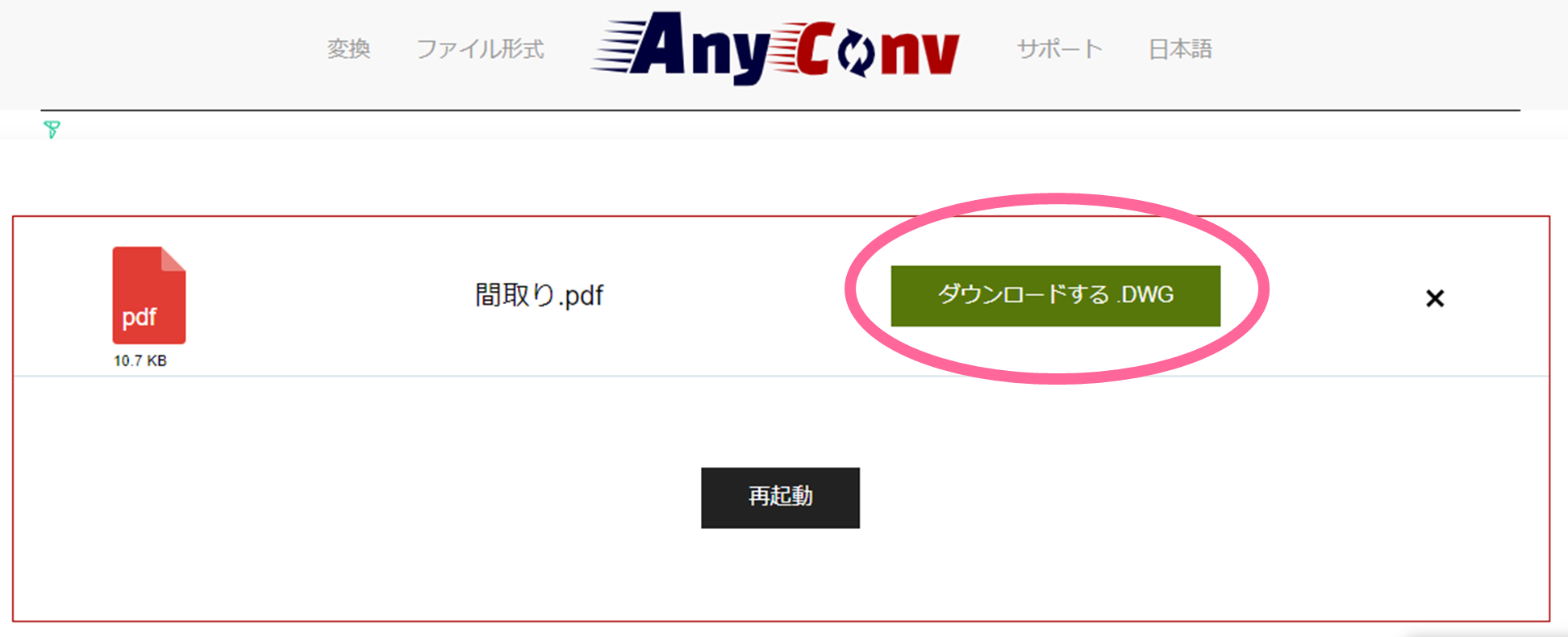
変換はこれで完了ですが、実際に変換できたかEdrawMaxで開いてみましょう。
「インポート」のメニューから「CADをインポート」を選択し、目的のファイルを開きます。

元のファイルと100%同じようには取り込めませんが、DWGファイルに変換されました。
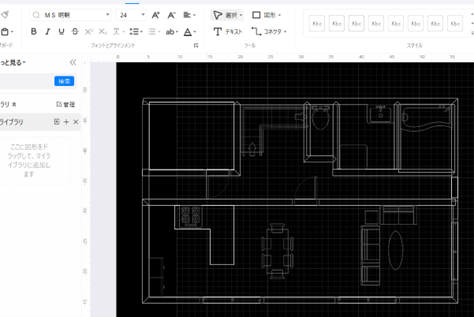
まとめ
専用のCADソフトがなくてもDWGファイルをPDFに変換し、閲覧ができる便利なツールを紹介しました。
もし閲覧だけでなく編集してPDFにしたい場合には、「EdrawMax」が便利です。EdrawMaxなら、CADファイルの編集だけでなく、豊富なテンプレートと作図素材で間取り図・配管図・電気図などさまざまな作図がおこなえます。
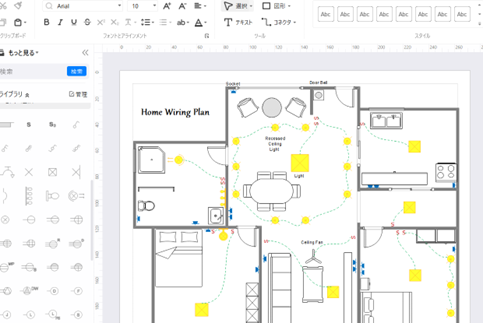
(テンプレートの一例:家の配線設計図)
「高度な製図は必要ないが、簡単に綺麗な図面を描きたい」とお考えなら、EdrawMaxをおすすめします。ぜひ無料ダウンロードでお試しください。